WebAuthn
نظرة عامة
يسرنا أن نعلم عملاء Casdoor بأن Casdoor يدعم الآن تسجيل الدخول باستخدام WebAuthn. هذا يعني أنه يمكنك تسجيل الدخول باستخدام بيانات التعريف البيولوجية مثل بصمات الأصابع أو التعرف على الوجه، أو حتى أقراص U، بشرط أن يدعم جهازك هذه الطرق الرائعة للتفويض وWebAuthn.
ما هو WebAuthn؟
WebAuthn هو واجهة برمجة تطبيقات المصادقة الويب، وهو مواصفة كتبها W3C و FIDO بالتعاون مع Google و Mozilla و Microsoft و Yubico وآخرين. تسمح هذه الواجهة للخوادم بتسجيل المستخدمين ومصادقتهم باستخدام التشفير بالمفتاح العام بدلاً من كلمة المرور. تمكن الخوادم من الاندماج مع أدوات المصادقة القوية المدمجة في الأجهزة، مثل Windows Hello أو Touch ID من Apple.
ببساطة، يتطلب WebAuthn من المستخدمين إنشاء زوج مفتاح عام-مفتاح خاص وتزويد الموقع الإلكتروني بالمفتاح العام. عندما يرغب المستخدم في تسجيل الدخول إلى موقع ويب، يولد الويب رقمًا عشوائيًا ويطلب من المستخدم تشفيره بمفتاحه الخاص وإرسال النتيجة مرة أخرى. عند استلام النتيجة، يستخدم الموقع الإلكتروني المفتاح العام لفك تشفيرها. إذا كان الرقم المشفر يطابق الرقم العشوائي الذي تم توليده في وقت سابق، يعتبر المستخدم مستخدمًا شرعيًا ويُمنح الوصول لتسجيل الدخول. يُطلق على مزيج المفتاح العام والمعلومات الضرورية، مثل اسم المستخدم أو معلومات عن مصدق المستخدم، اسم WebAuthn Credential، والذي يتم تخزينه بواسطة الموقع الإلكتروني.
يُرتبط زوج المفتاح العام-المفتاح الخاص حصريًا وبشكل فريد بثلاث قطع من المعلومات: اسم مستخدم المستخدم، مصدق المستخدم، وURL الموقع الإلكتروني. هذا يعني أنه إذا كانت مجموعة (اسم مستخدم المستخدم، مصدق المستخدم، وURL الموقع الإلكتروني) هي نفسها، يجب أن يكون زوج المفاتيح متطابقًا، والعكس صحيح.
للحصول على معلومات أكثر تفصيلاً حول تقنية WebAuthn، يمكنك زيارة https://webauthn.guide/.
كيفية استخدام WebAuthn في Casdoor؟
على صفحة تسجيل الدخول، قد تكون لاحظت بالفعل خيار تسجيل الدخول باستخدام WebAuthn. ومع ذلك، إذا لم يكن لديك بعد بيانات اعتماد WebAuthn (والتي يمكن مقارنتها بكلمة مرور WebAuth)، فسيوضح لك هذا البرنامج التعليمي كيفية إنشاء وإدارة بيانات الاعتماد ثم تسجيل الدخول باستخدامها.
الخطوة 0: تعديل الإعدادات وتفعيل مصادقة WebAuthn
في ملف conf/app.conf، يمكنك العثور على التكوين التالي:
origin = "http://localhost:8000"
يرجى التأكد من أن هذا التكوين يطابق بالضبط URL موقع الويب الخاص بك.
ملاحظة: يدعم WebAuthn فقط HTTPS، ما لم تكن تستخدم localhost.
بعد ذلك، قم بتسجيل الدخول كمسؤول وانتقل إلى صفحة تحرير التطبيق الخاص بك. قم بتشغيل مفتاح "تفعيل تسجيل الدخول WebAuthn". بشكل افتراضي، هذه الميزة غير مفعلة.
الخطوة 1: انتقل إلى صفحة "حسابي"
انتقل إلى صفحة الحساب. على هذه الصفحة، يجب أن ترى زر "إضافة بيانات اعتماد WebAuthn" وقائمة تعرض جميع بيانات اعتماد WebAuthn التي سجلتها مسبقًا.
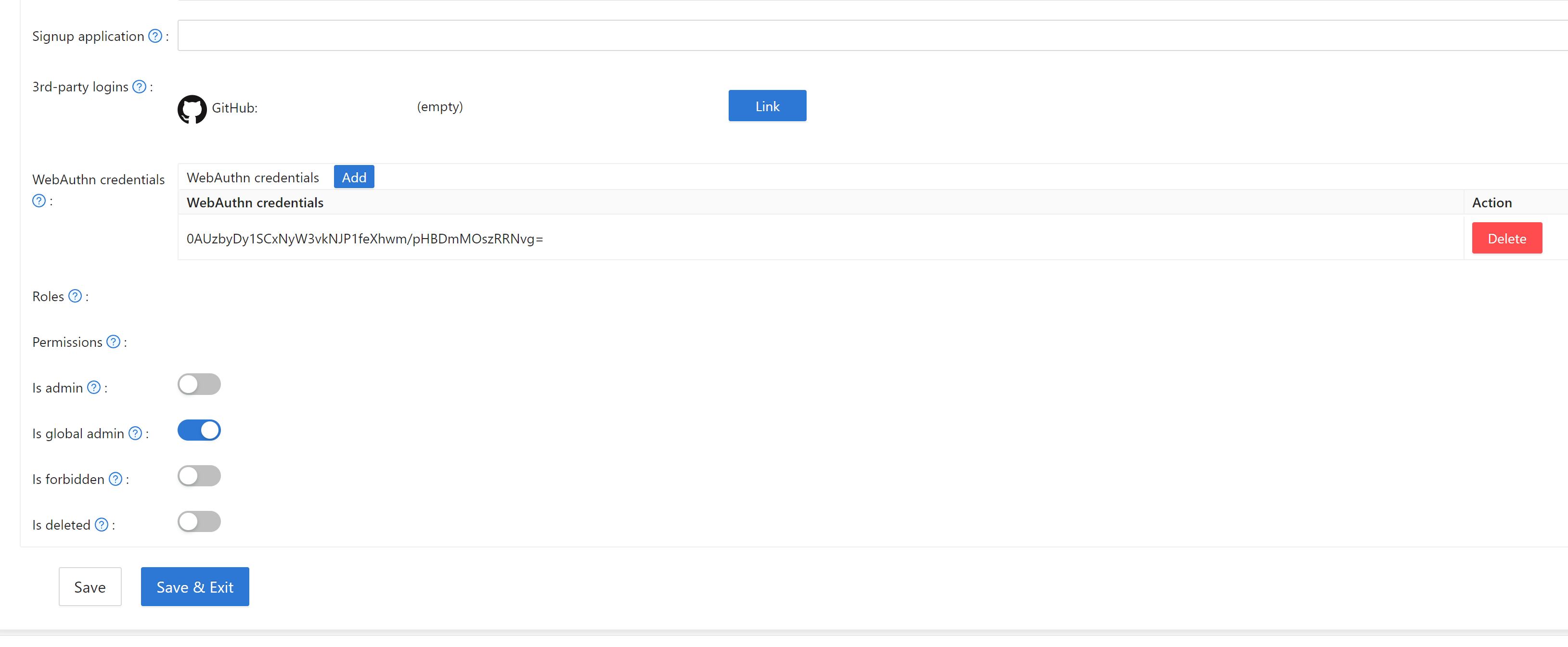
انقر على الزر واتبع تعليمات جهازك لتسجيل بيانات اعتماد جديدة في Casdoor. يمكنك إزالة أي بيانات اعتماد باستخدام زر "حذف" في القائمة.
الخطوة 2: تسجيل الدخول باستخدام WebAuthn
قبل البدء في هذه الخطوة، تأكد من أنك قد خرجت من Casdoor.
اذهب إلى صفحة تسجيل الدخول، حدد طريقة تسجيل الدخول WebAuthn، أدخل اسم المستخدم الخاص بك، وانقر على زر تسجيل الدخول. اتبع تعليمات جهازك.
(على سبيل المثال، إذا كنت تستخدم بصمة الإصبع وWindows Hello، يجب أن ترى شيئًا مثل هذا)
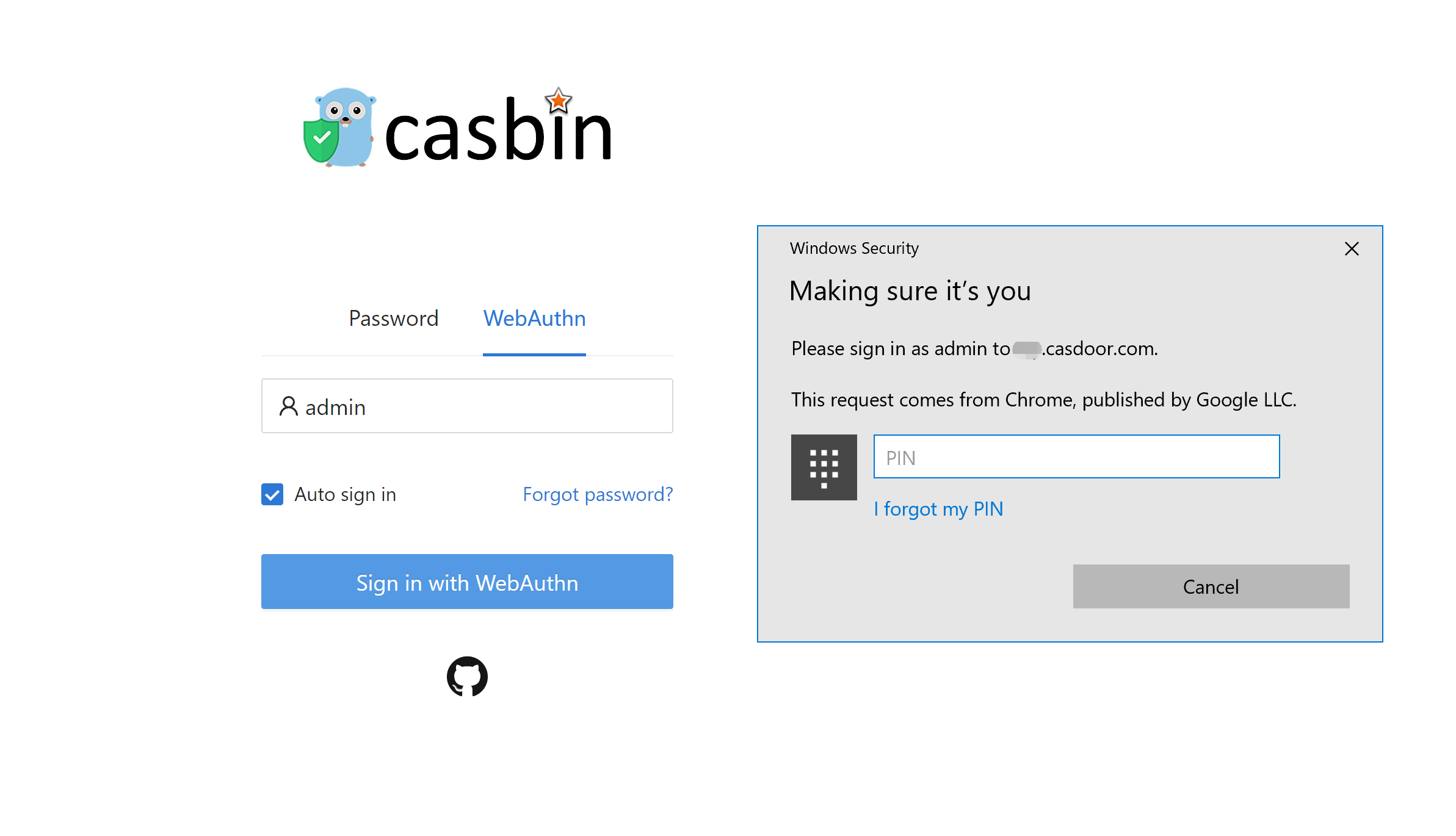
ثم ستتمكن من تسجيل الدخول بنجاح.